Ajoutez des détails aux impressions 3D avec SOLIDWORKS Offset Surface et Thicken
Lors de l'utilisation d'une imprimante 3D à extrusion unique, il peut être utile de mieux définir les bords pour la peinture post-impression. Avant d'imprimer un modèle CAO en 3D, je cherche des bords de séparation ou des limites pour peindre des surfaces de différentes couleurs.
Dans SOLIDWORKS,Surface décaléepeut être utilisé rapidement avec leÉpaissirCommande permettant de surélever une surface. Pas besoin d'être un expert en revêtement pour utiliser cette technique. Contrairement à l'extrusion d'un bossage à face plane, cette méthode permet de surélever une surface ondulée ou organique. Elle peut servir à surélever du texte pour afficher des initiales, un numéro de pièce ou tout autre type d'étiquetage. Elle peut aussi faciliter la peinture de petits détails.
Pour créer une surface décalée dans SOLIDWORKS :
- Cliquez sur Décaler la surface dans la barre d'outils Surfaces ou sélectionnez Insertion, Surface>Surface décalée
- Dans le gestionnaire immobilier, sélectionnez les surfaces ou les faces dans la zone graphique à déplacer
- Définissez une valeur pour la distance de décalage et cliquez sur D'ACCORD.
Remarque: Vous pouvez copier une surface avec une valeur de décalage de zéro.
Ce modèle classique, créé par Mike J. Wilson, montre la géométrie et la boîte de dialogue.
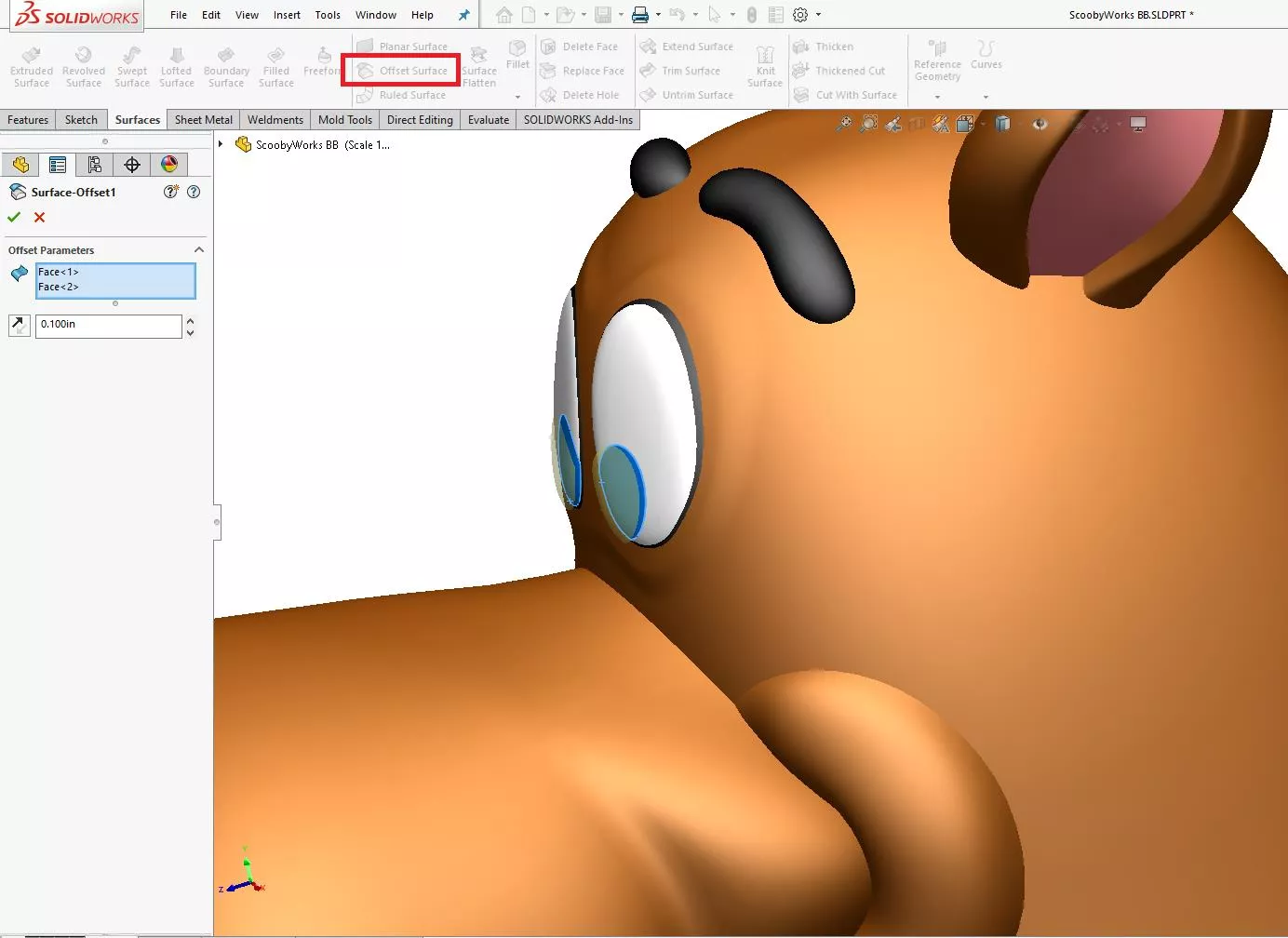
La direction du décalage peut être inversée en changeant la flèche, comme pour un bossage ou une découpe extrudée. Faites attention à la valeur du décalage, qui sera réutilisée à l'étape suivante.
Pour épaissir la surface décalée nouvellement créée :
- Cliquez Insertion, bossage/base, épaississement…(illustré ci-dessous)
- Dans le gestionnaire immobilier, sélectionnez la surface ou la face dans la zone graphique à épaissir (une seule surface par fonction Épaissir)
- Examinez l'aperçu, sélectionnez le côté de la surface à épaissir. Définissez une valeur pour l'épaisseur, faites correspondre la valeur de surface décalée et cliquez sur OK.
Fusionner les résultats conservera le nombre de corps solides au même nombre qu'avant. PourFusionner les résultatspour fonctionner correctement, assurez-vous que la géométrie intersecte le corps principal.
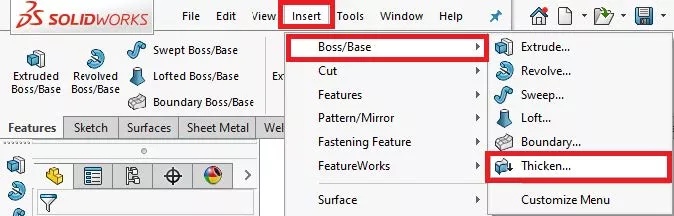
Cette image montre l'aperçu de la direction d'épaississement.
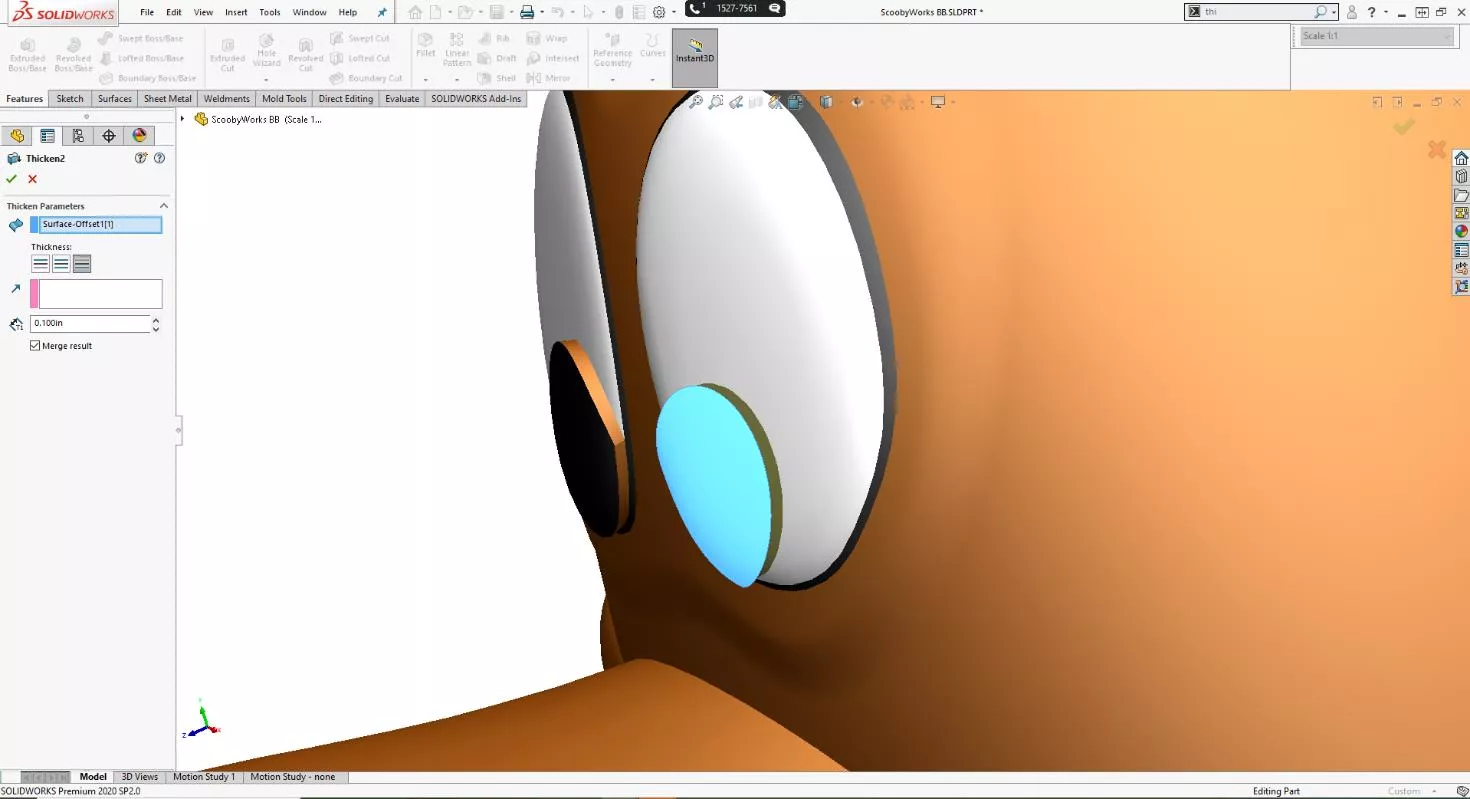
L'image suivante montre le modèle imprimé en 3D peint avec les surfaces en relief autour du visage. Les pupilles ont été légèrement surélevées, en suivant les étapes ci-dessus, pour donner de la profondeur et faciliter la peinture. Cette technique de modélisation est efficace et simple d'utilisation. Il n'est pas nécessaire de couper, d'étendre ou de raccorder des surfaces pour qu'elle fonctionne correctement.

L'épaisseur peut être faible pour un effet subtil comme ici, ou plus grande selon la profondeur souhaitée. Après avoir créé la ou les surfaces en relief, vérifiez toujours votre travail dans votre logiciel de découpage 3D pour vous assurer qu'il est suffisamment surélevé pour l'effet souhaité. Pour peindre, la maîtrise de soi et la patience sont essentielles. Pour les petits détails, une lampe loupe et des micro-pinceaux font toute la différence.
Ce deuxième exemple montre les bords des gouvernes d'une aile relevés. Même sans peinture, ça permet déjà de mettre en valeur les bords. Essayer de peindre ces bords sans qu'ils soient relevés pourrait être un processus lent et pénible, en essayant de garder les lignes droites.

Que faire s'il n'y a pas de bords de surface définissables à sélectionner ?
Le Courbe de ligne divisée (Insérer > Courbe> Courbe de ligne divisée) peut être utilisée pour découper ou tracer des surfaces de manière « esthétique » afin de créer des faces individuelles qui peuvent être relevées ou abaissées. Sans entrer dans les détails ici sur la fonction Courbe de ligne divisée, la création d'une esquisse 2D et l'utilisation de laProjectionL'option est généralement le moyen le plus rapide d'obtenir des faces divisées. La dernière chose à montrer, c'est comment baisser une surface ou enlever de la matière. Une surface peut être copiée puis utilisée.Coupe épaissiepour enlever de la matière. Copiez les surfaces à l'aide de laSurface décalée(Surface décalée avec une valeur de décalage nulle) comme indiqué ci-dessous :
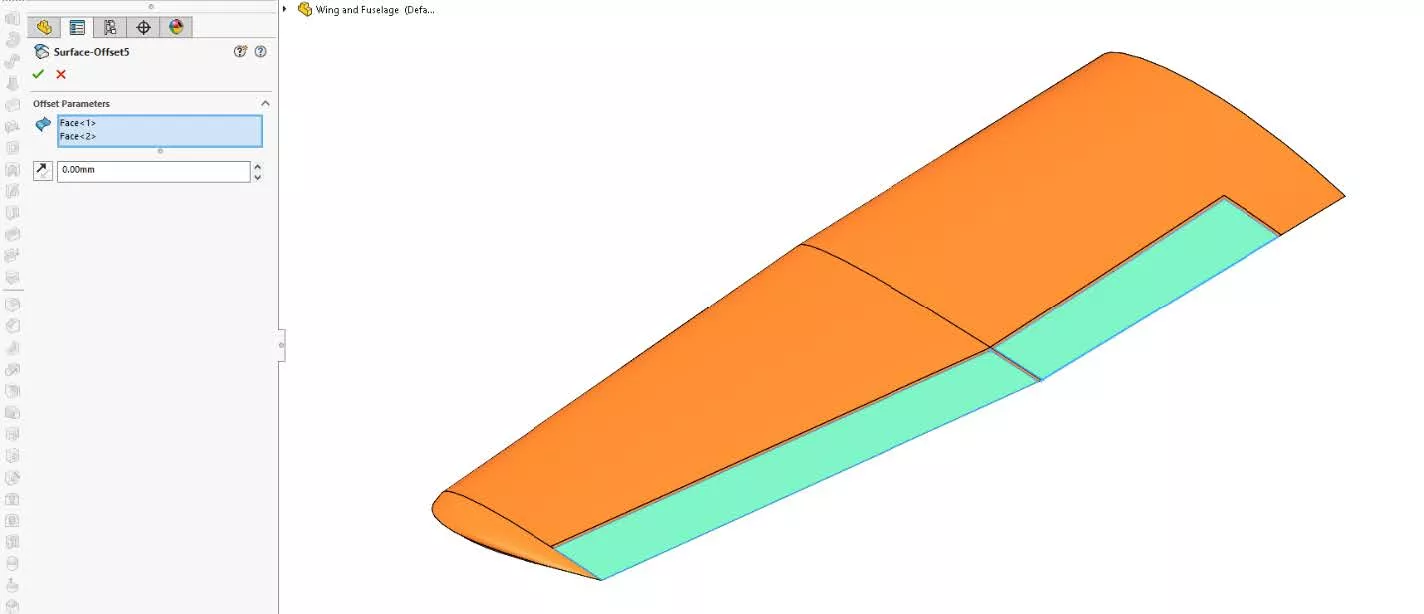
Remarquez comment vous pouvez sélectionner plusieurs visages pour cette étape. La prochaine étape consiste à utiliser Coupe épaissieL'enlèvement de matière doit être effectué une face à la fois.
À épaissir la coupeavec le nouvellement créécopiésurface:
- Cliquez sur Coupe épaissie dans la barre d'outils Surfaces ou cliquez sur Insérer > Coupure > Épaissir…(illustré ci-dessous)
- Dans le gestionnaire immobilier, sélectionnez la surface ou la face dans la zone graphique à couper (une seule par fonction Épaissir la coupe)
- Examinez l'affichage de l'aperçu, sélectionnez le côté de la surface à épaissir. Définissez une valeur pour l'épaisseur afin d'obtenir la hauteur souhaitée.
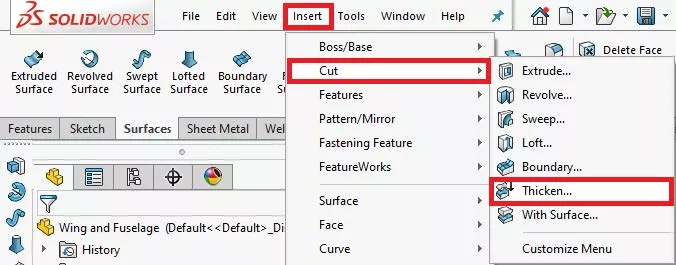
Voici l'exemple d'aile après avoir utilisé la fonction de coupe épaissie deux fois pour abaisser les deux surfaces de contrôle mises en évidence ci-dessous.
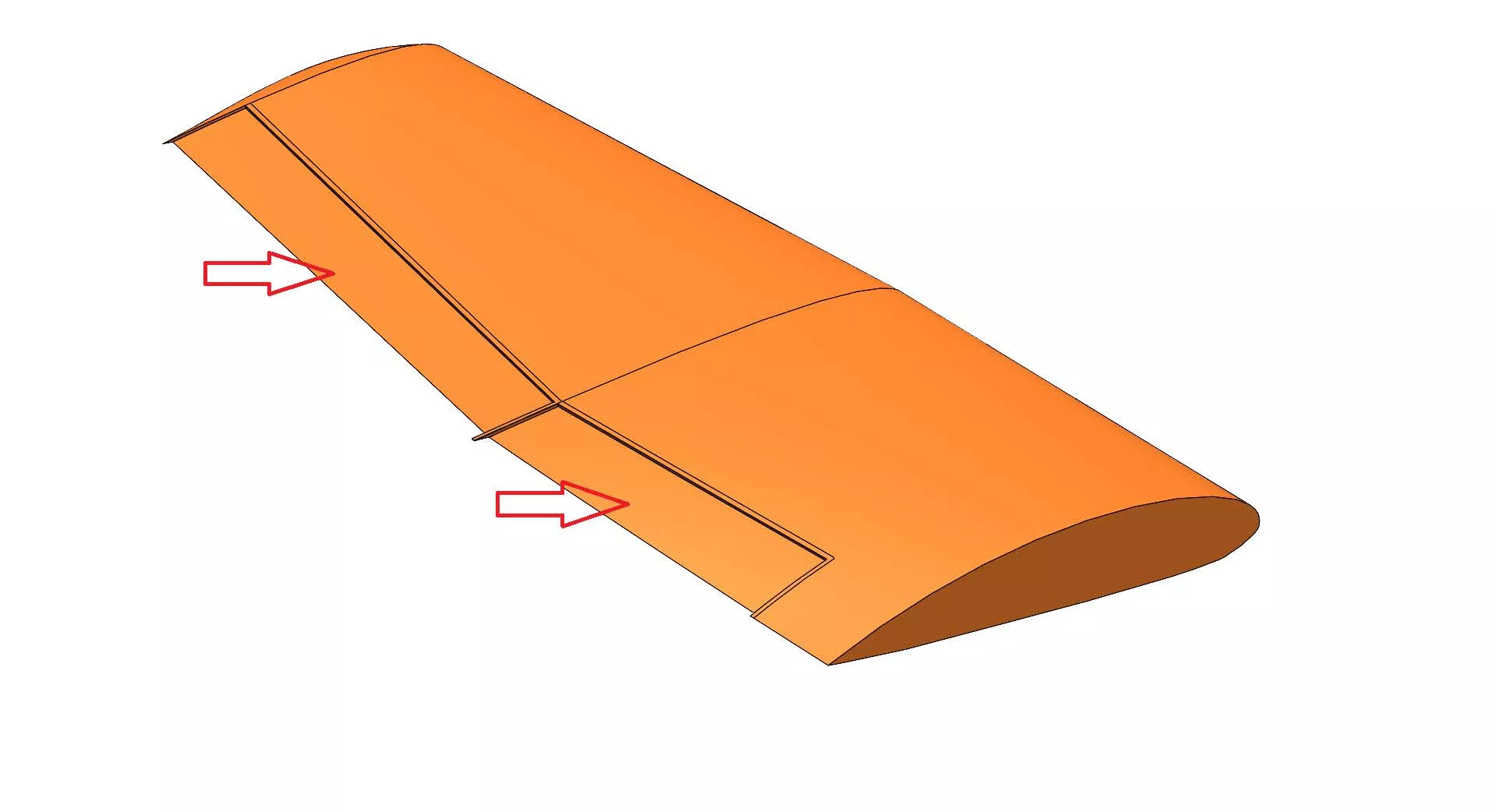
Essayez ces techniques ci-dessus pour obtenir de meilleurs résultats en montrant les détails de vos modèles et pour peindre plus facilement vos impressions 3D pour le plaisir ou pour le travail.
Plus de tutoriels sur l'impression 3D et SOLIDWORKS
SOLIDWORKS à la maison : projets de CAO à faire soi-même
Modification de l'abat-jour Artichaut : trucs de conception
Création d'un support de médaillon de course imprimé en 3D à l'aide de SOLIDWORKS
Projet de casque Iron Man complet
Impression en 3D du support de pédale d'accélérateur de la Corvette C4

À propos de Maurice Cherian
Maurice Cherian est ingénieur en soutien technique chez GoEngineer. Il a été initié à la CAO en travaillant pour la Marine. Maurice possède plus de dix-sept ans d'expérience en formation logicielle et en CAO au sens large. Il utilise SOLIDWORKS depuis 2008 et est expert certifié ainsi qu'instructeur. Il offre des formations sur SOLIDWORKS et du soutien technique. Maurice est actif dans la communauté des groupes d'utilisateurs de SOLIDWORKS à San Diego, où il a présenté et animé à plusieurs reprises au cours des onze dernières années.
Recevez notre vaste gamme de ressources techniques directement dans votre boîte de réception.
Désabonnez-vous à tout moment.